長年使っていると「なんかいつもより動作が遅いかも…」と感じることがあるかもしれません。
せっかくの娯楽にストレスを感じるようになったら本末転倒、早めに改善したいものです。
で、実のところ場合によっては簡単に快適な速度に直すことができる場合があります。
結論書いちゃうと『アプリのキャッシュを削除しよう』って話です。
FireTVStickの動作が重い・遅い原因
場合によっては物理的に劣化してしまっていて、直すのはほぼ不可能という場合もあるのですが、多くのケースは
- メモリ不足に陥っているから
であります。
メモリというのは現実に例えると”机の上”みたいなものです。
メモリ不足は机の上が散らかっている状態、そのせいで作業をするのが非効率になり動作が遅くなっているイメージですね。
なぜメモリ不足になると動作が遅くなるのか
簡単に原理を解説しておきます。
- アプリを起動するとメモリ上にデータが置かれる
- メモリ上にデータを置くスペースがない場合、ストレージに置かれる
- ストレージから読み込む場合メモリより格段に遅くなるので、動作が重くなる
これはディスクスワップと呼ばれる現象でして、パソコンやスマートフォンが妙に動作が遅い……なんてときもこれが理由のケースが多いです。

メモリに十分な空きがないと機械は困っちゃうよ!
メモリ不足解消のためにアプリのキャッシュを消そう
「じゃあどうしてメモリ不足になるの?」
と、疑問に思うことでしょう。これは単純にアプリの要求する容量よりメモリが小さい場合に起きたりもしますが、FireTVStickの場合は、
- アプリのキャッシュが溜まっているから
ということが多いです。
キャッシュメモリというもので、アプリを起動すると一部データをメモリに保存しておいて次の起動を速くするシステムがあるんですね。便利な半面、キャッシュが溜まりすぎるとメモリを圧迫して動作を遅くしてしまうわけです。
なので、FireTVStickの動作を快適なものに戻すためにはアプリのキャッシュを削除すればいいわけですね!
FireTVStickのキャッシュ削除方法

【設定】→【アプリケーション】を選択

【インストール済みアプリケーションの管理】を選択
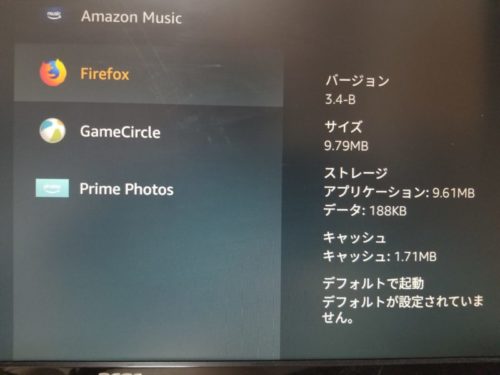
キャッシュ削除したいアプリを選択

【キャッシュを削除】を選択
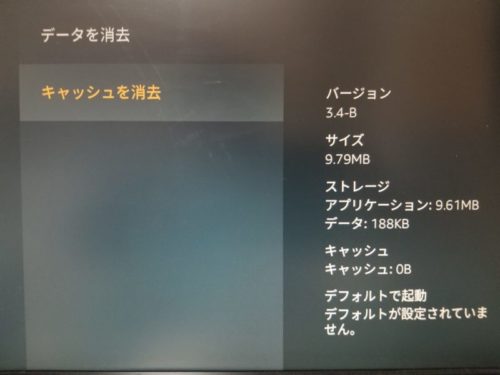
右下のキャッシュが”0″になりました!
という感じでキャッシュを消していきます。
なお、まとめて削除というのはできませんので多少手間ではありますが、一つ一つ消していきましょう。
ただ一言書くならこの程度の手間で動作が重くてイライラする日々からおさらばできると考えたら、めちゃくちゃ小さな手間だと思いますよ。

キャッシュを小まめに消すと快適な動画ライフが送れるのだ!



コメント